Duet Enterprise per Microsoft SharePoint e SAP consente di creare e utilizzare aree di lavoro per la collaborazione per lavorare con altri colleghi sui dati aziendali SAP. Un sito area di lavoro per la collaborazione include strumenti utili per la condivisione e l'aggiornamento di documenti e dati aziendali contestuali, come collegamenti ai documenti e ai report correlati, nonché strumenti di messaggistica immediata. I colleghi possono fornire il loro contributo ai documenti condivisi tramite strumenti per l'aggiunta di commenti e tagging. È possibile apportare modifiche ai documenti insieme ad altri utenti in tempo reale e comunicare con i coautori ed anche con i contatti SAP tramite messaggi immediati.
Se si individua un problema in un ordine di un cliente, ad esempio, in Duet Enterprise è possibile creare un'area di lavoro per la collaborazione dal cliente associato all'ordine. Nella nuova area di lavoro per la collaborazione è quindi possibile condividere le informazioni relative all'ordine con altri colleghi, come un rappresentante del reparto vendite e il proprio responsabile. In questo modo tutti possono collaborare in modo efficiente alla risoluzione del problema.
Nota: È possibile aggiungere contatti nella sezione Contatti messaggistica immediata dell'area di lavoro per la collaborazione per visualizzare informazioni sulla presenza per tali contatti e comunicare con loro online. Solo i contatti con le autorizzazioni SAP appropriate, tuttavia, possono accedere all'area di lavoro per la collaborazione.
Contenuto dell'articolo
Creare un'area di lavoro per la collaborazione da un sito di Duet
Duet Enterprise consente di creare un'area di lavoro per la collaborazione per un particolare cliente o prodotto e quindi utilizzarla per collaborare con i colleghi su progetti correlati. L'area di lavoro sarà accessibile solo per gli utenti che vengono inclusi e dispongono delle autorizzazioni SAP appropriate.
Per creare un'area di lavoro per la collaborazione:
-
In un sito Clienti o Prodotti fare clic sulla freccia in giù accanto al nome del cliente o del prodotto per cui si desidera creare un'area di lavoro per la collaborazione e quindi fare clic su Apri area di lavoro.
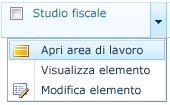
-
Nella finestra di messaggio Creazione di un'area di lavoro per la collaborazione fare clic su OK per confermare che si desidera creare l'area di lavoro. Al termine, l'area di lavoro creata verrà aperta da Duet Enterprise nel browser.
Nota: Se per il cliente o il prodotto selezionato esiste già un'area di lavoro per la collaborazione, Duet Enterprise aprirà semplicemente l'area di lavoro esistente.
Invitare colleghi in un'area di lavoro per la collaborazione
Quando si crea un'area di lavoro per la collaborazione, solo gli utenti con le autorizzazioni appropriate potranno accedervi. I colleghi possono accedere all'area di lavoro per la collaborazione aprendola dall'entità oppure è possibile includerli nell'area di lavoro per la collaborazione come contatti di messaggistica immediata e quindi inviare loro l'indirizzo del sito Web (URL) della pagina dell'area di lavoro. È possibile inviare l'URL con un messaggio immediato o un messaggio di posta elettronica durante l'aggiunta dei colleghi come contatti di messaggistica immediata. Per ulteriori informazioni sulle autorizzazioni, vedere l'articolo Informazioni sugli effetti delle autorizzazioni di SharePoint sugli elementi visualizzati in Duet.
È possibile invitare qualsiasi utente come contatto nell'area di lavoro per la collaborazione, anche utenti che non dispongono delle autorizzazioni per l'accesso all'area di lavoro stessa. In questo modo è possibile consolidare tutte le informazioni rilevanti e i contatti indipendentemente dalle autorizzazioni.
Nota: L'area di lavoro per la collaborazione è accessibile solo per gli utenti che dispongono delle autorizzazioni SAP appropriate.
Per invitare un collega in un'area di lavoro per la collaborazione:
-
Nella pagina dell'area di lavoro per la collaborazione fare clic su Aggiungi nuovo elemento

-
Nella finestra Contatti messaggistica immediata – Nuovo elemento, in Seleziona utente, digitare il nome dell'utente che si desidera aggiungere come contatto di messaggistica immediata per l'area di lavoro per la collaborazione e quindi fare clic su Salva per aggiungere il contatto all'area di lavoro e tornare alla pagina dell'area di lavoro.
Fare clic su Controlla nomi


-
Nella pagina dell'area di lavoro per la collaborazione fare clic su Invita utenti nell'area di lavoro in Contatti messaggistica immediata.
-
In Invita utenti nell'area di lavoro fare clic con il pulsante destro del mouse sull'URL e scegliere Copia, quindi chiudere la finestra.
-
Nella pagina dell'area di lavoro per la collaborazione fare clic sull'indicatore della presenza online accanto al nome della persona a cui si desidera inviare un messaggio immediato. Verrà aperta la Scheda contatto.
Nota: Per stabilire se un contatto è disponibile, controllare l'indicatore di presenza online.

-
Nella Scheda contatto fare clic su Rispondi con messaggio immediato o su Invia messaggio. Verrà aperta la finestra diconversazione in cui è possibile avviare una conversazione telefonica, inviare un messaggio e così via.
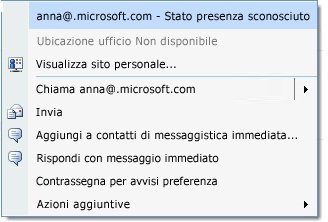
-
Nella finestra di conversazionefare clic nell'area per l'immissione del messaggio e quindi digitare CTRL+V per incollare l'URL dell'area di lavoro per la collaborazione.
-
Premere INVIOper inviare il messaggioimmediato.
Nota: È inoltre possibile passare l'URL dell'area di lavoro per la collaborazione ai colleghi che devono accedere all'area di lavoro, senza aggiungerli ai contatti di messaggistica immediata per l'area di lavoro.
Aggiungere un documento a un'area di lavoro per la collaborazione
È possibile archiviare documenti e collaborare alla loro stesura da un'area di lavoro per la collaborazione. I documenti caricati nell'area di lavoro vengono archiviati nel sistema SAP ed è possibile accedervi in modo indipendente o per collaborarvi con altri colleghi.
Per aggiungere un documento a un'area di lavoro per la collaborazione:
-
Nel browser passare al sito di Duet che contiene l'area di lavoro per la collaborazione.
-
Nell'area di lavoro per la collaborazione fare clic su Carica documento in Documenti correlati. Verrà visualizzata la finestra Carica documenti account - Carica documento.
-
Nella finestra Carica documenti account - Carica documento fare clic su Sfoglia e passare al percorso del documento.
-
Selezionare il documento che si desidera caricare e fare clic su Apri, quindi fare clic su OK. Verrà aperta la finestra Carica documenti account.
-
Nella finestra Carica documenti account specificare i valori Descrizione, Tipo e Categoria archiviazione desiderati per il documento.
Nota: È possibile utilizzare il pulsante Verifica l'esistenza dell'elemento esterno


-
Fare clic su Salva.
Visualizzare un report dall'area di lavoro per la collaborazione
Nella sezione Report dell'area di lavoro per la collaborazione è disponibile un elenco dei report correlati al prodotto o al cliente oggetto dell'area di lavoro.
Per visualizzare un report da un'area di lavoro per la collaborazione:
-
Nel browser passare al sito che contiene l'area di lavoro per la collaborazione.
-
Nell'area di lavoro per la collaborazione fare clic sul nome del report che si desidera aprire nella sezione Report.
Risorse utili in SharePoint 2010
Utilizzare l'elenco di collegamenti seguente per accedere a informazioni aggiuntive sulle caratteristiche di SharePoint 2010 che è possibile utilizzare per la collaborazione in Duet Enterprise.
Informazioni sulle aree discussioni
Guida di orientamento: concedere autorizzazioni per un sito
Creare e inviare un messaggio immediato










